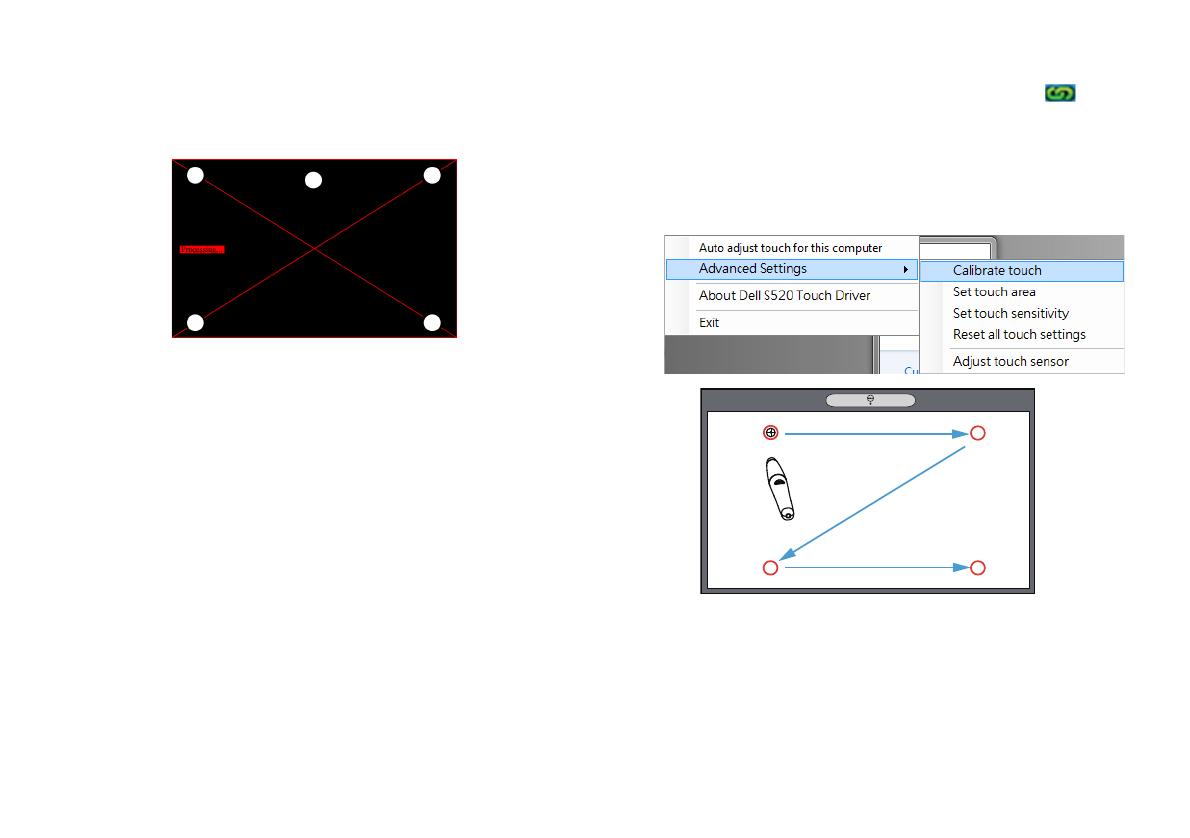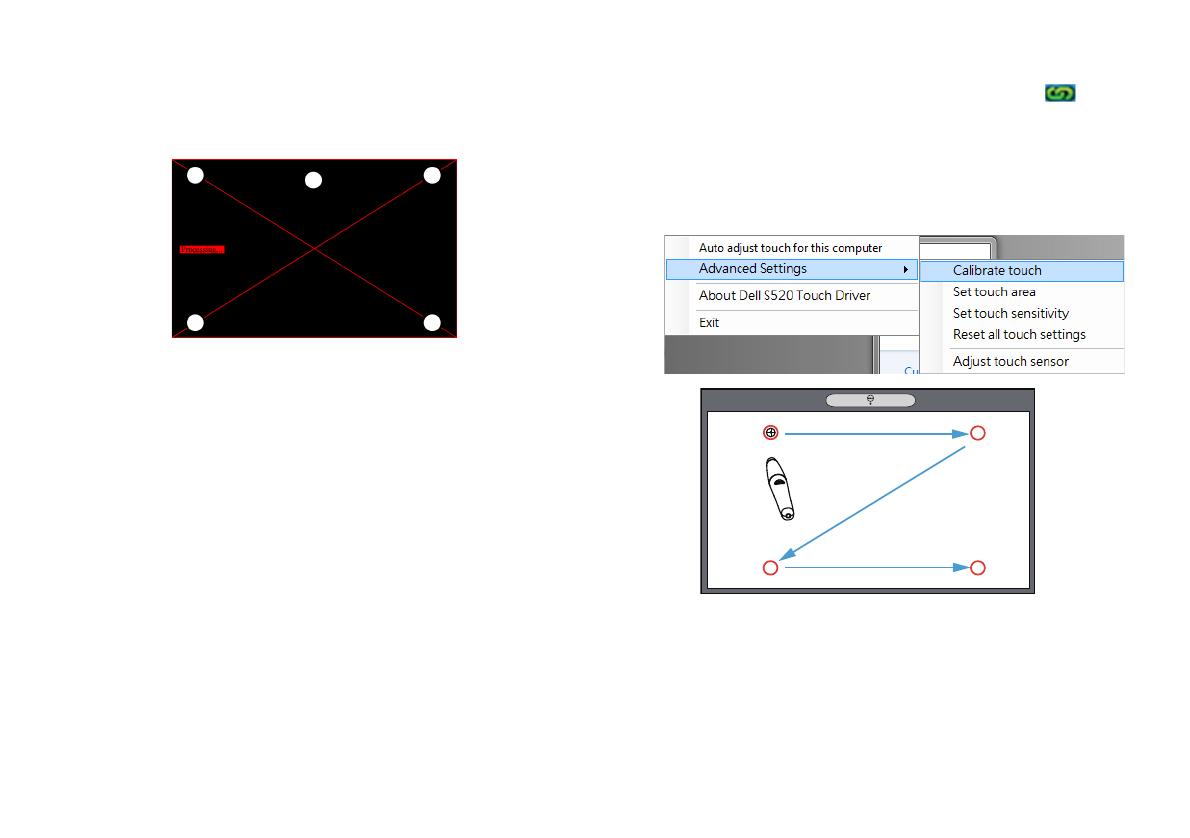
Připojení laserového ukazovátka k vašemu projektoru a jeho zprovoznění
8
Výběrem volby „Auto adjust touch for this
computer (Automatické seřízení doteku pro
tento počítač)“ spustíte proces „kalibrace a
dotyková plocha“.
Pokud se zobrazí zpráva „auto adjust touch
failed (automatické seřízení doteku se
nezdařilo)“, podle následujících pokynů
odstraňte problém a potom znovu proveďte
automatické seřízení doteku.
a Zhasněte světla nebo omezte přímé
světlo na bílou tabuli
b Nechoďte před monitorem ani jej
nepřemísťujte
c Úpravou ostření zostřete promítaný
obraz
Pokud se na obrazovce zobrazí zpráva „auto
adjust touch still failed (automatické seřízení
doteku se přesto nezdařilo)“, přepněte na
ruční kalibraci doteku a ruční dotekovou plochu.
Ruční kalibrace doteku:
Spusťte ovladač, klepněte na ikonu ,
přejděte na nabídkuAdvanced Settings
(Upřesňující nastavení) a klepnutím na
volbu Calibrate touch (Kalibrovat dotek)
přejděte do režimu ruční kalibrace dotekové
plochy.
Dotkněte se cílových značek na ploše.
(Stisknutím klávesy „ESC“ ukončete proces
kalibrace). Po dokončení čtvrtého kroku
kalibrace počkejte 2 sekundy, než se
kalibrační data uloží.
1
3
4
2
S520 Laser Touch QSC_A02-EMEA.book Page 8 Wednesday, May 14, 2014 6:56 PM